建議大家可以用CCleaner之類的工具,移除Google Chrome瀏覽器,然後再重新開機,最後再安裝新版本的Google Chrome瀏覽器,參考右側裡面的教學 https://zfly9.blogspot.com/2021/11/21qBittorrent.html 後面的更新步驟
移除及重新開機,為什麼要這樣做,避免還有殘留的程序常駐在記憶體內,造成要更新的檔案無法覆蓋掉舊的檔案,造成安裝Google Chrome瀏覽器之後出問題
狀況說明
我的狀況是圖片,都變的很模糊,圖片模糊不清,後來移除 Google Chrome 瀏覽器,重新開機,重裝 Google Chrome 瀏覽器,就好了
如果有卡在最上層 全螢幕模式工作列一直顯示在最上層 V1 或 全螢幕模式工作列一直卡在最上層 V2 也可以試試移除 Google Chrome 瀏覽器,重新開機,重裝 Google Chrome 瀏覽器
更新
手動更新,這個我一直有在用,但沒解決圖片模糊不清的問題,最後重裝才ok沒問題
參考 教你更新 Google Chrome 瀏覽器,這個手動更新,建議每2個月左右,更新一次
下載
記得先將 Google Chrome 瀏覽器,它的 ChromeSetup.exe 安裝器,下載回來
傳送統計資料...等一大串,左邊的框框不用打勾
Google Chrome 下載網址 https://www.google.com/intl/zh-TW/chrome/
到Youtube觀看視頻解說 https://www.youtube.com/watch?v=zPL2IX209vM
移除
參考 程式和功能,移除不必要的軟體
記得將 Google Chrome 瀏覽器關閉,才可以進行移除
你要一併刪除瀏覽資料,左邊的框框打勾
點擊,解除安裝,按鈕
重新開機
Windows 10 絕大部分的軟體移除,是不用重新開機,不過已經習慣,還是重新開機
安裝
建議,將副檔名顯示出來,方便判斷及識別,檔案是什麼類型,請參考 Windows 10 檔案總管,圖文使用教學,界面操作說明 裡面的 [ 顯示副檔名 ] 檢視切換為 [ 清單 ] 或 [ 詳細資料 ]
Google Chrome 瀏覽器,安裝步驟
點擊 ChromeSetup.exe 這個下載器
自動下載,要安裝的東西
安裝流程,自動會幫你用好
上述的圖文教學如果還不太明白請至下方連結檢視Youtube內的說明
到Youtube觀看視頻解說 https://www.youtube.com/watch?v=zPL2IX209vM
謝謝大家,抽空觀看 teaching01076
後續文章 谷歌 Chrome 瀏覽器設定教學,選擇背景、帳號登入、同步、移除不必要的擴充
合集整理 瀏覽器,圖文使用教學,界面操作說明,連結總整理
Teach you to reinstall Google Chrome



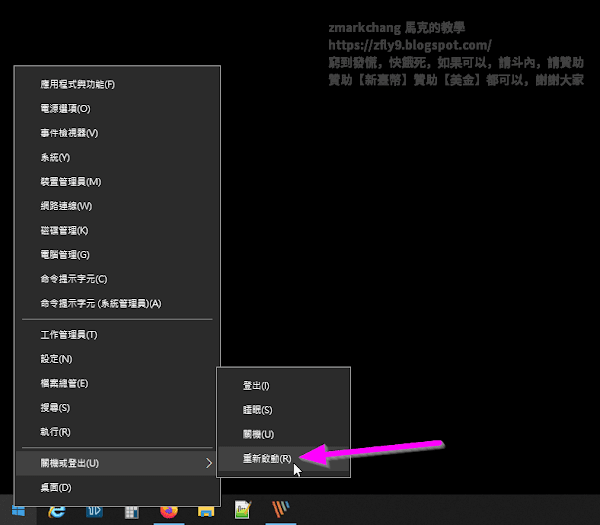



沒有留言:
張貼留言
由於經常被灌水,所以您再發表留言之後,需要耐心的等待博客主之審核,於審核過後才會公開您的留言,因此請您不要重複的留言,謝謝您的留言。
Hello my friend, I have no money, I am very poor, My blog is super chill, I welcome your comments, but in order to maintain a healthy discussion, please avoid spam or irrelevant comments.